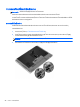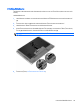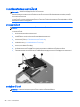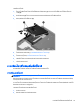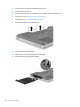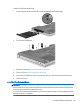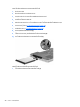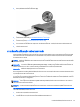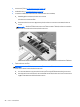Getting started HP notebook computers - Windows 7
2. ขันสกรูที่ยึดชองเพิ่มเนื้อที่ไดรฟใหแนน (2)
3. ใสฝาปดดานลางกลับเขาที่ (ดู การเปลี่ยนฝาปดดานลาง ในหนา 35)
4. ใสแบตเตอรี่ (โปรดดู
การใสหรือถอดแบตเตอรี่ ในหนา 32)
5. จัดวางคอมพิวเตอรโดยใหดานขวาอยูขางบน แลวเชื่อมตอสายไฟ AC รวมถึงอุปกรณภายนอกเขากับคอมพิวเตอร
6. เปดเครื่องคอมพิวเตอร
การเพิ่มหรือเปลี่ยนอุปกรณหนวยความจํา
คอมพิวเตอรมีชองใสอุปกรณหนวยความจําหนึ่งชอง คุณสามารถอัพเกรดขีดความสามารถของคอมพิวเตอรไดดวยการเพิ่ม
อุปกรณหนวยความจําไวในชองเสียบหนวยความจําเพิ่มเติมที่วางอยู หรือดวยการอัพเกรดอุปกรณหนวยความจําที่มีอยูใน
ชองเสียบหนวยความจําหลัก
คําเตือน! เพื่อปองกันไฟฟาช็อตหรือความเสียหายตออุปกรณ ใหถอดปลั๊กไฟและถอดแบตเตอรี่ทั้งหมดออกกอนที่จะติดตั้ง
อุปกรณหนวยความจํา
ขอควรระวัง: การคายประจุไฟฟ
าสถิต
(Electrostatic Discharge - ESD) อาจทําใหชิ้นสวนอิเล็กทรอนิกส
ไดรับความ
เสียหาย กอนที่จะเริ่มกระบวนการ คุณจะตองคายประจุไฟฟาสถิตดวยการแตะที่วัตถุโลหะที่ต
อลงดิน
ขอควรระวัง: เพื่อปองกันขอมูลสูญหายหรือระบบไม
ตอบสนอง
:
ปดระบบคอมพิวเตอรกอนที่จะเพิ่มหรือเปลี่ยนอุปกรณหนวยความจํา อยาถอดอุปกรณหน
วยความจําขณะที่คอมพิวเตอรเปด
อยู หรืออยูในสถานะสลีป หรือไฮเบอรเนต
หากคุณไมแนใจวาคอมพิวเตอรปดอยูหรืออยูในสถานะไฮเบอรเนต ใหเปดเครื่องคอมพิวเตอรโดยกดปุมเปด/ปด จากนั้นให
ปดคอมพิวเตอรผานทางระบบปฏิบัติการ
หมายเหตุ: ในการใชโครงแบบดูอัลแชนเนล (dual-channel) เมื่อเพิ่มอุปกรณหนวยความจําตัวที่สอง ควรตรวจสอบวา
อุปกรณหนวยความจําทั้งสองเหมือนกัน
หมายเหตุ: หนวยความจําหลักจะอยูที่ชองใส
หนวยความจําดานลาง
และหนวยความจําเสริมจะอยู
ที่ชองใสหนวยความจํา
ดานบน
วิธีการเพิ่มหรือเปลี่ยนอุปกรณหนวยความจํา
1. บันทึกงานของคุณและปดระบบคอมพิวเตอร
2. ถอดปลั๊กไฟ AC และอุปกรณภายนอกทั้งหมดที่เชื่อมตอกับคอมพิวเตอร
การเพิ่มหรือเปลี่ยนอุปกรณหนวยความจํา 41